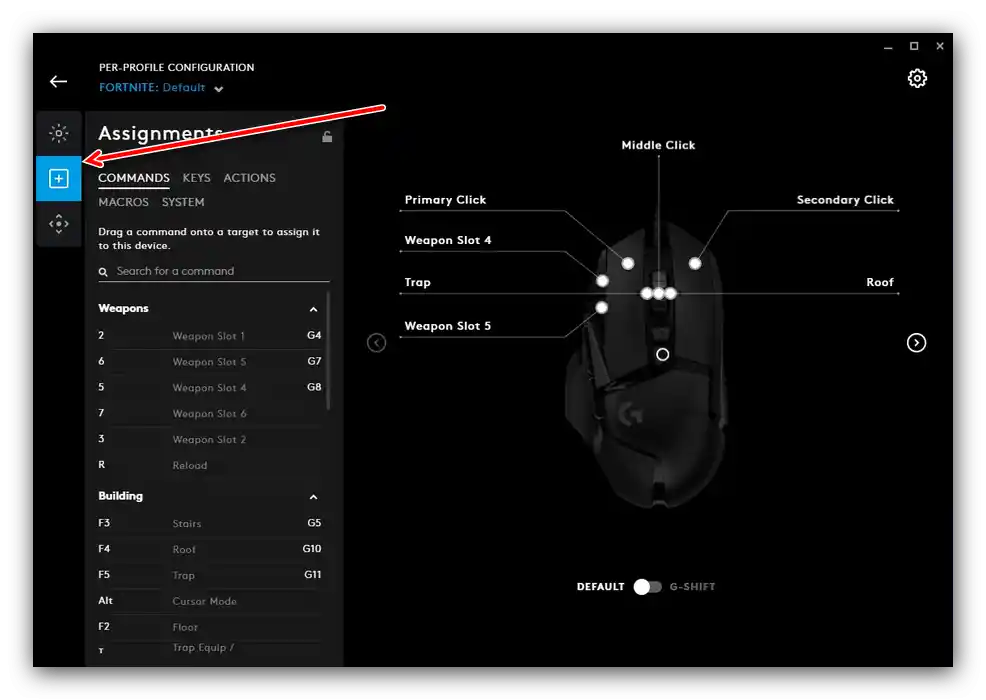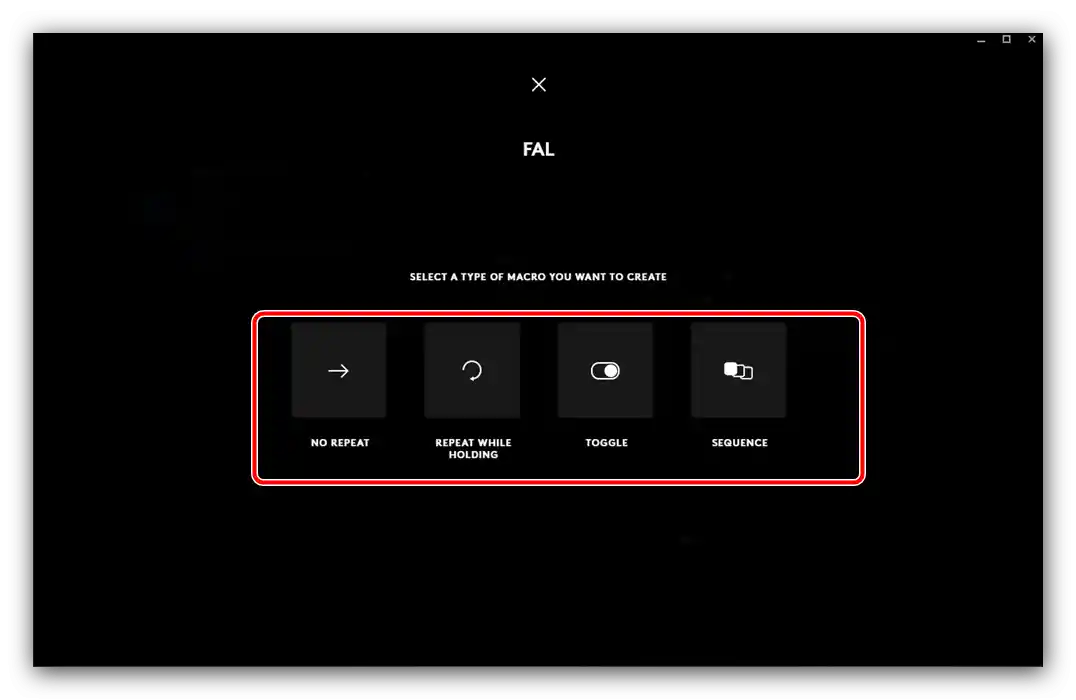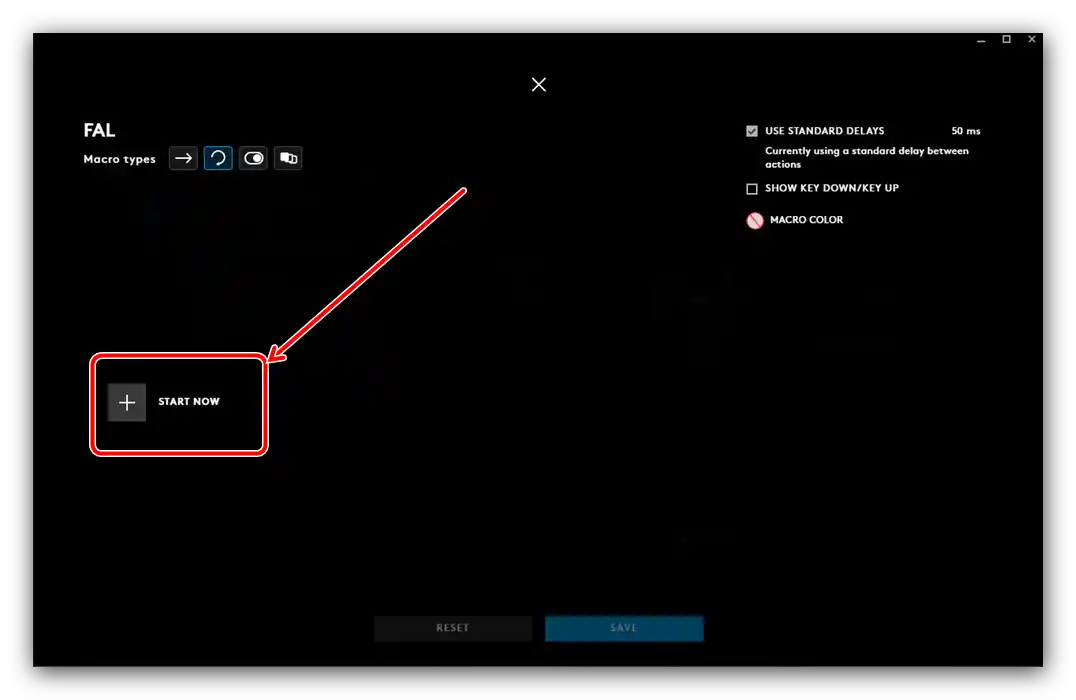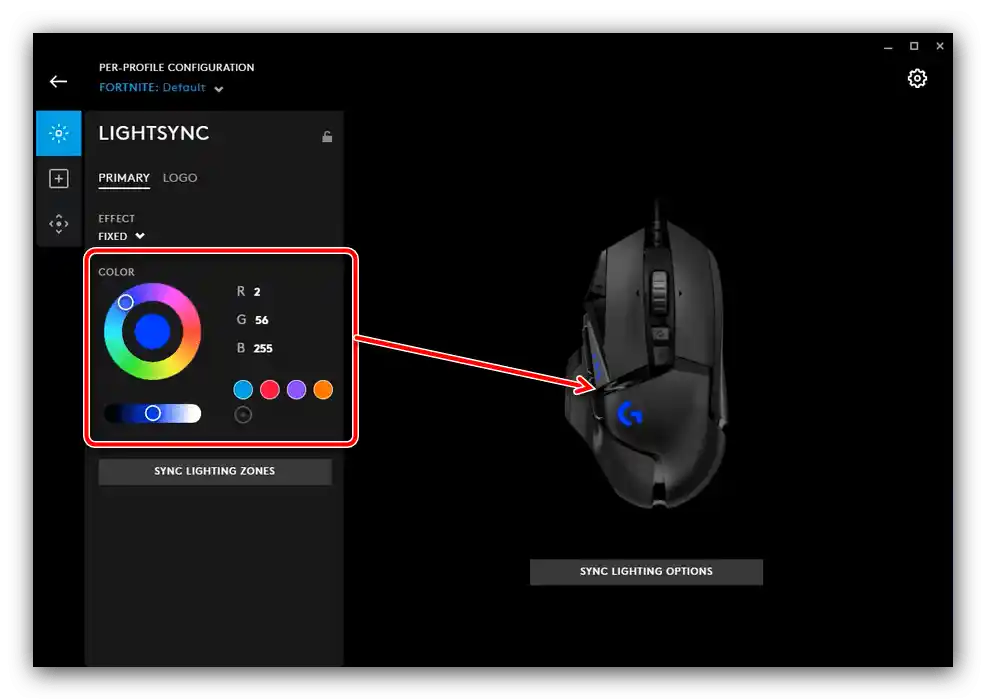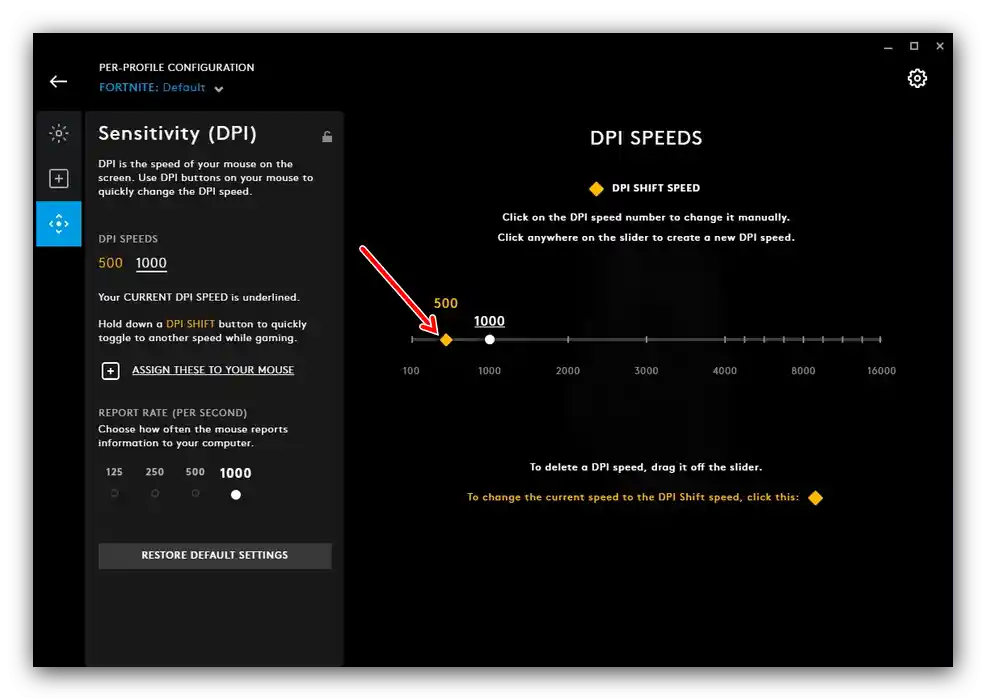Zawartość:
Sposób 1: Wbudowane narzędzia Windows
Wszystkie bez wyjątku systemy operacyjne rodziny Windows zawierają narzędzia do podstawowej konfiguracji większości myszy, w tym produkcji Logitech. Od użytkownika wymaga się jedynie podłączenia urządzenia do docelowego komputera i poczekania, aż system operacyjny samodzielnie rozpozna urządzenie i je skonfiguruje. Dostępny jest również niewielki zestaw opcji, których użycie zostało szczegółowo omówione w odpowiednim artykule.
Więcej informacji: Konfiguracja myszy za pomocą narzędzi systemowych Windows
Sposób 2: Oprogramowanie firmowe
Oczywiście, tak renomowany producent jak Logitech wydaje również specjalne oprogramowanie, które pozwala na precyzyjne dostosowanie myszy do własnych potrzeb. Najnowszą wersją takiego programu jest Logitech G Hub, dlatego konfigurację "myszy" pokażemy na jej przykładzie.
Pobieranie i instalacja Logitech G Hub
- Otwórz swoją główną przeglądarkę (na przykład Google Chrome) i przejdź w niej pod podany link.
- Znajdź na stronie element o nazwie "Pobierz dla systemu Windows" i kliknij na niego.
- Poczekaj, aż pobierze się plik instalacyjny, a następnie uruchom go – w Chrome wystarczy kliknąć odpowiednią pozycję na pasku na dole ekranu.
- Przez pewien czas instalator będzie się inicjować, po zakończeniu tej procedury skorzystaj z przycisku "Zainstaluj".
- Poczekaj, aż aplikacja pobierze wszystkie niezbędne dane, a następnie kliknij "Zainstaluj i uruchom".
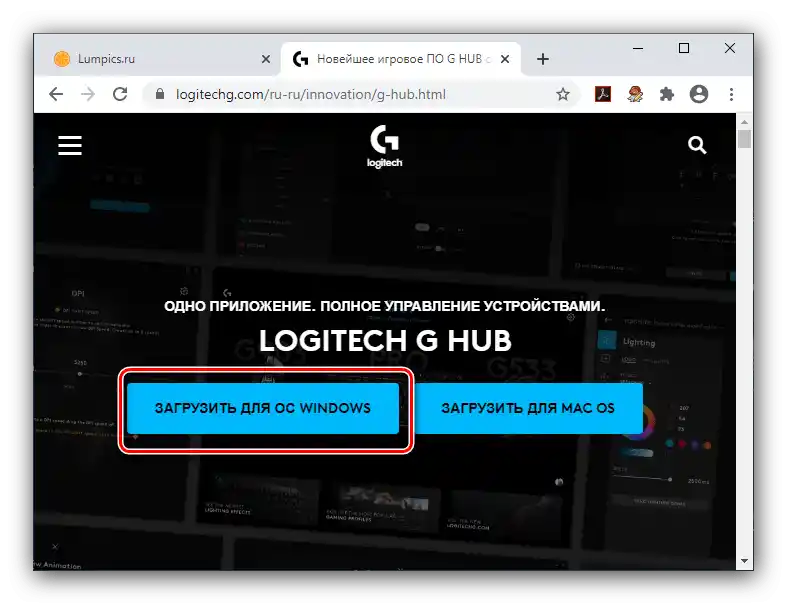
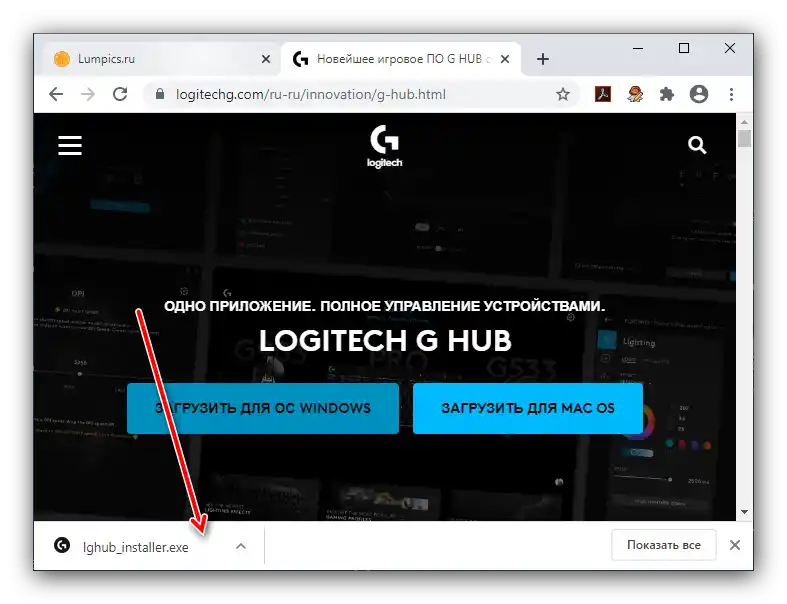
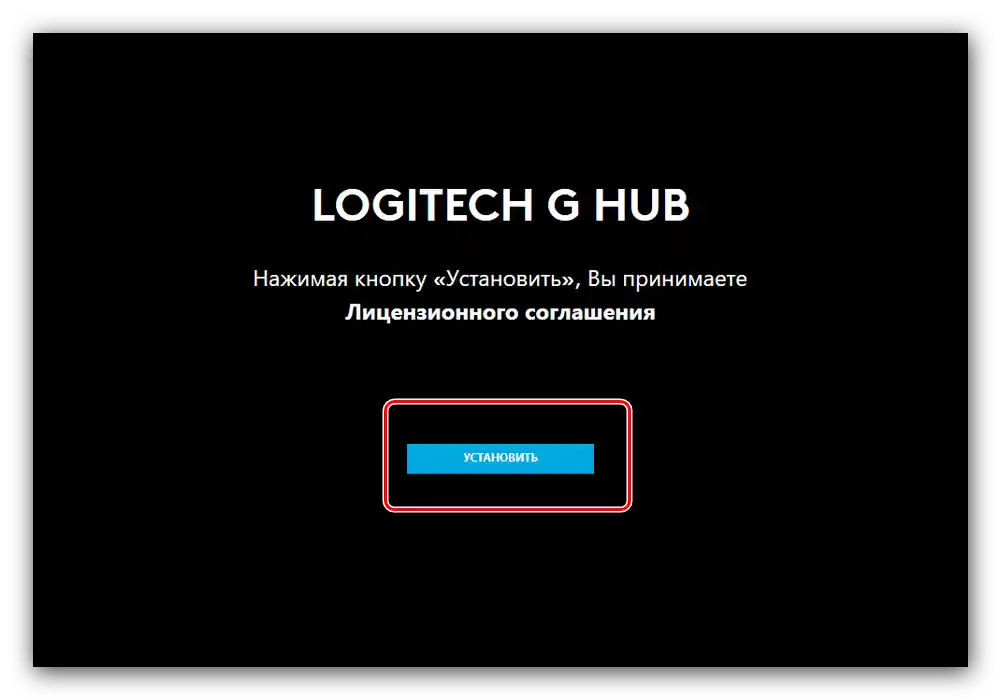

Na tym instalacja oprogramowania jest zakończona. Jeśli w trakcie jej realizacji napotkałeś jakiekolwiek trudności, skontaktuj się z sekcją rozwiązywania problemów z instalacją poniżej tekstu.
Uruchamianie programu
Jak wiele innych podobnych programów, Logitech G-Hub uruchamia się automatycznie wraz z systemem operacyjnym, jednak jeśli to nie nastąpiło, program można otworzyć z zasobnika systemowego, menu "Start" lub skrótu na "Pulpicie".
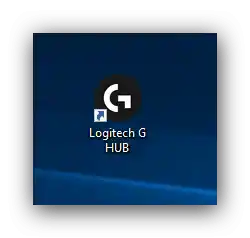
W głównym oknie Logitech G-Hub wyświetlane jest podłączone urządzenie (w naszym przypadku mysz model G502 HERO), przycisk zmiany profili w górnej części okna oraz dostęp do pobierania konfiguracji z internetu.
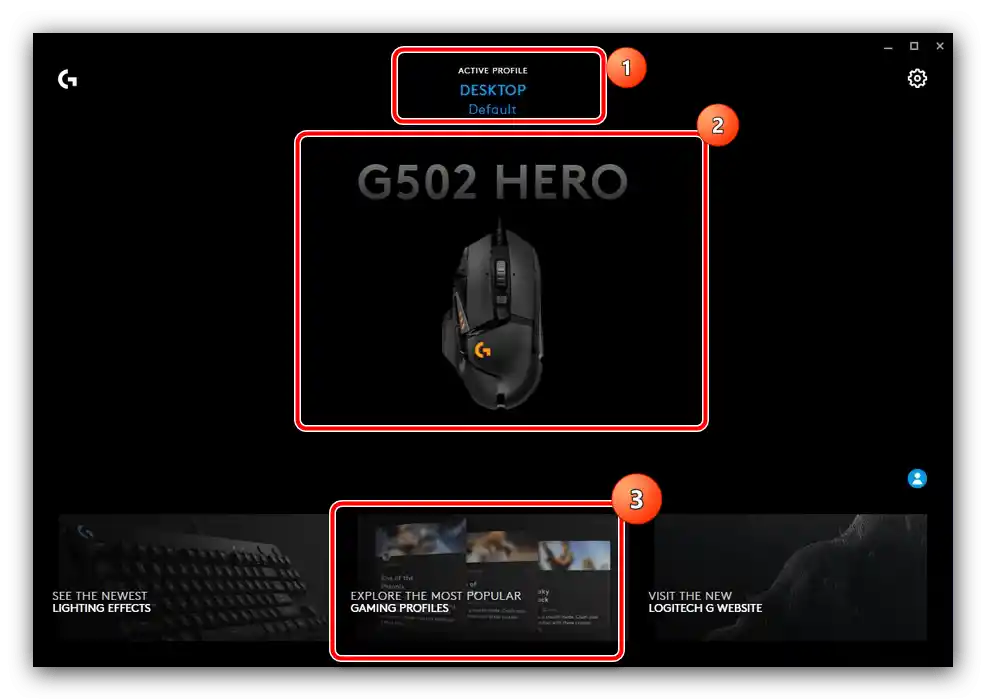
W większości sytuacji oprogramowanie samodzielnie określa obecność różnych aplikacji w systemie i dobiera najbardziej odpowiedni dla nich profil. Jeśli jednak program nie został rozpoznany, można go dodać ręcznie, klikając przycisk "Dodaj profil dla wybranej aplikacji", ale należy pamiętać, że profil będzie trzeba skonfigurować.
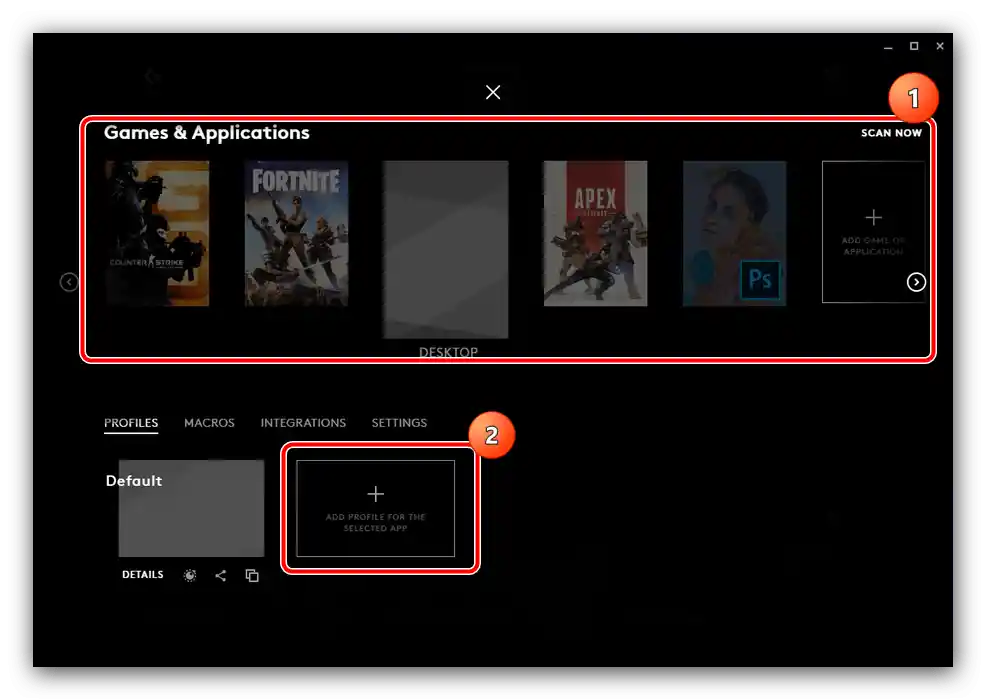
Różne konfiguracje można również pobrać – w tym celu w głównym menu Logitech G-Hub kliknij element "Zbadaj najpopularniejsze profile gier".
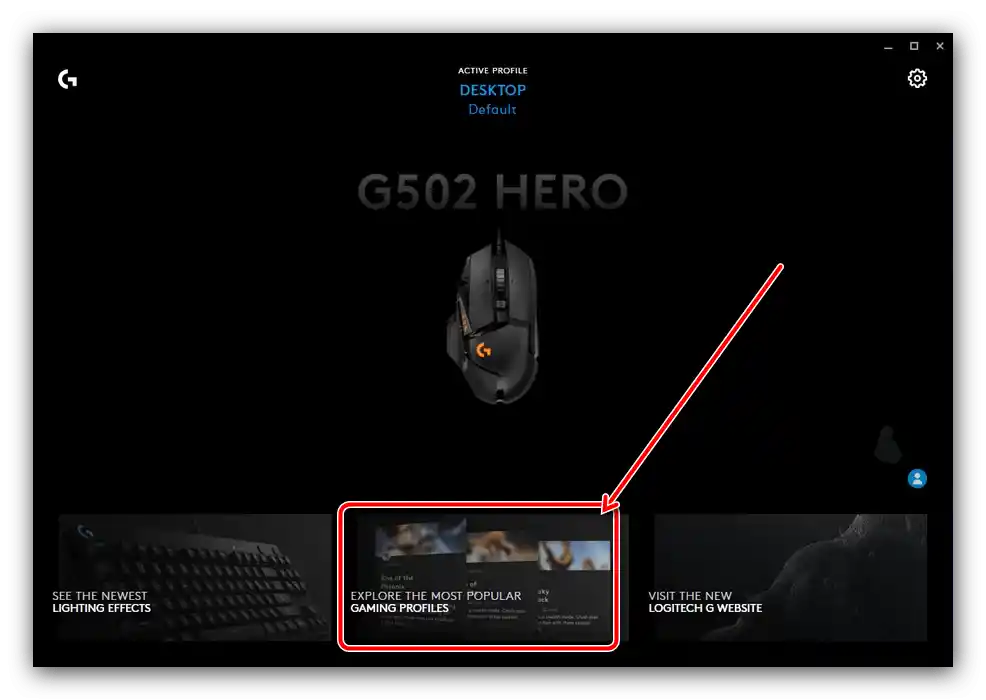
Skorzystaj z paska wyszukiwania, w który wpisz nazwę modelu swojej myszy – jeśli zapomniałeś, zawsze możesz ją sprawdzić w głównym oknie.Następnie przewiń listę, wybierz interesujący profil i kliknij na niego, aby go załadować.
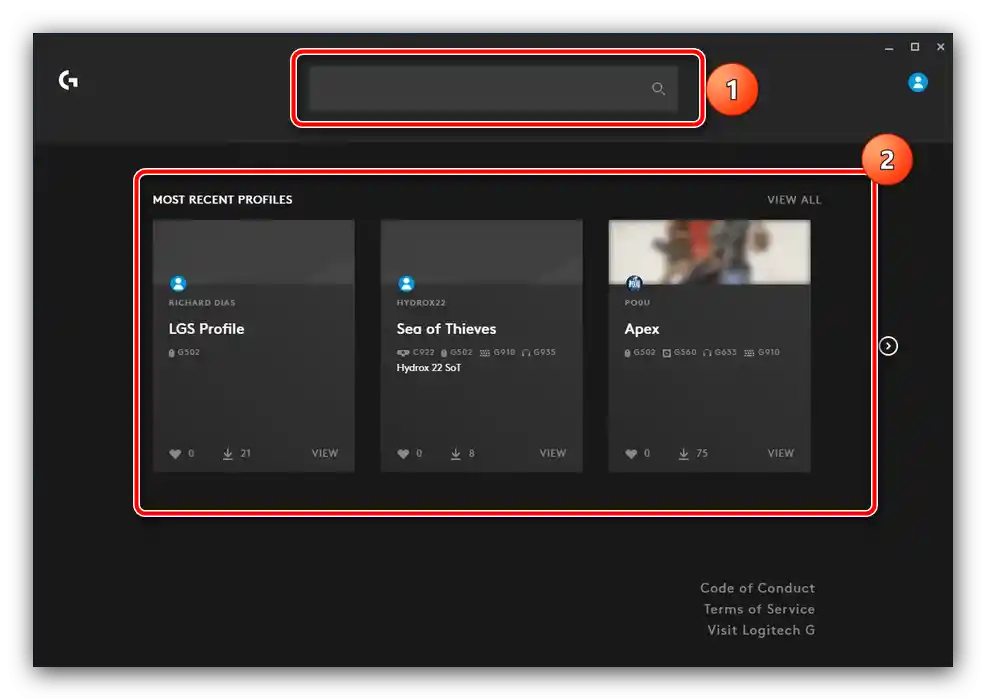
Taki zestaw wstępnie skonfigurowanych parametrów zostanie zainstalowany automatycznie.
Przypisanie przycisków
Za pomocą omawianego oprogramowania można przypisać przyciski do całego spektrum działań. Robi się to w ten sposób:
- W głównym menu narzędzia konfiguracyjnego kliknij na obrazek podłączonego urządzenia.
- Po pojawieniu się narzędzi konfiguracyjnych na samej górze skorzystaj z rozwijanego menu profili – wybierz potrzebny lub po prostu stwórz nowy.
- Przejdź do zakładki przypisań – jest ona druga w kolumnie po lewej.
![Ładowanie profili użytkowników w aplikacji konfiguracyjnej do ustawiania myszy Logitech przez G HUB]()
Można dodać następujące działania
- "Commands" – polecenia systemowe, które zazwyczaj wywoływane są za pomocą skrótów klawiszowych (takich jak "Kopiuj" i "Wklej");
- "Keys" – duplikuje na myszce naciśnięcie określonego klawisza;
- "Actions" – pozwala przypisać do przycisków myszy działanie z aplikacji lub gry, dla której stworzono i wskazano profil;
- "Macros" – jak wskazuje nazwa, za pomocą tej opcji można nagrywać i przypisywać makra;
- "System" – tutaj można zamienić miejscami przyciski urządzenia, przypisać niektóre związane z nimi funkcje i inne.
- Korzystanie z tej funkcji jest dość proste – aby przypisać klawisze, narzędzia systemowe, wskazać działania systemowe i zmienić przypisania przycisków, wystarczy przejść do odpowiedniej zakładki i przeciągnąć pożądaną funkcję na element, który chcesz użyć.
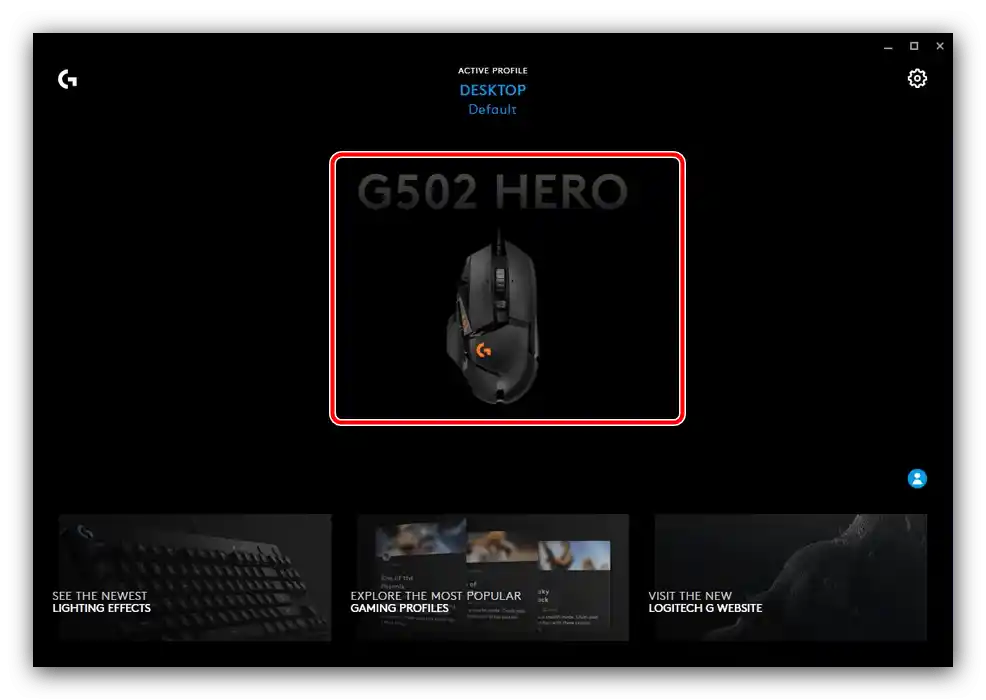
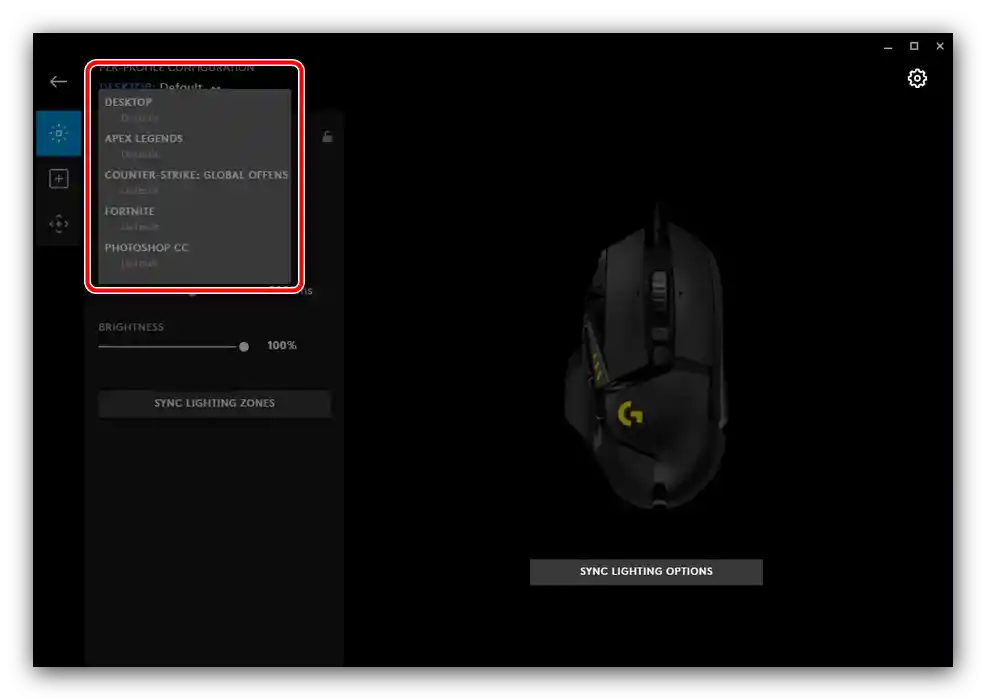
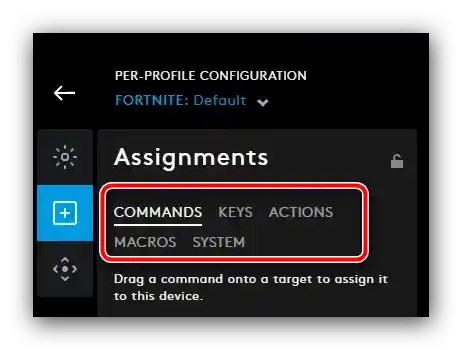
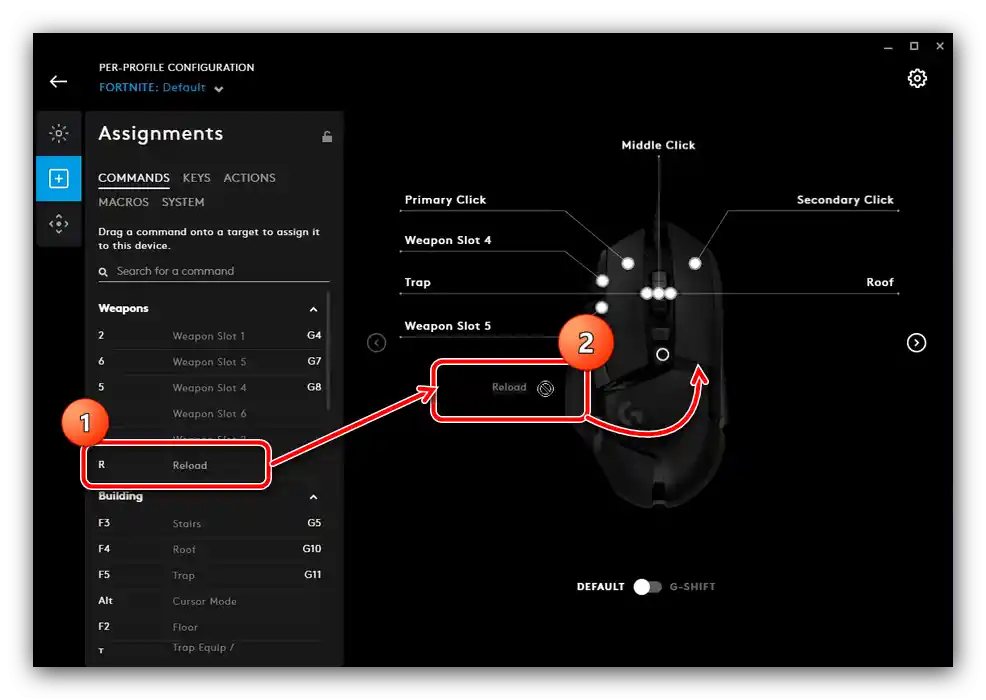
Korzystanie z przypisania zostało maksymalnie uproszczone i ułatwione.
Nagrywanie makr
Logitech G-Hub wspiera tworzenie makr (sekwencji naciśnięć klawiszy na klawiaturze lub przycisków na samej myszce) z późniejszym ich przypisaniem.Bezpośrednio zapis wygląda tak:
- Przejdź do zakładki "Macros" w sekcji przypisania w programie konfiguracyjnym i kliknij "Create new macro".
- Nadaj nazwę kombinacji, wspierane jest dowolne, losowe imię.
- Rodzaje makr można przypisać cztery:
- "No Repeat" – makro zadziała tylko raz po naciśnięciu przycisku. Przyda się, na przykład, do uruchomienia danej aplikacji;
- "Repeat while holding" – makro będzie wykonywane tak długo, jak długo przycisk jest wciśnięty;
- "Toggle" – podobnie jak poprzednie, ale makro włącza się i wyłącza pojedynczym naciśnięciem;
- "Sequence" – złożona opcja, w której naciśnięcia, przytrzymania i przełączania są określane oddzielnie w dowolnej kolejności.
![Rodzaje makro w aplikacji konfiguracyjnej do ustawiania myszy Logitech przez G HUB]()
Aby wybrać, kliknij na pożądane.
- W prawej części okna można zmienić niektóre opcje – na przykład włączyć i wyłączyć standardowe opóźnienie ("Use Standart Delay"), a także określić jego wartość.Można dostosować również kolor podświetlenia przy aktywacji danego makra, ale ta funkcja nie jest wspierana we wszystkich modelach Logitech.
- Aby rozpocząć nagrywanie, naciśnij "Start Now".
![Uruchom nagrywanie makra w aplikacji konfiguracyjnej do ustawienia myszy Logitech przez G HUB]()
Pojawi się menu z wyborem działań, dla których można stworzyć makro:
- "Record keystroke" – prosty sposób nagrywania zwykłej sekwencji naciśnięć klawiszy;
- "Text&Emojis" – pozwala stworzyć dowolny tekst w połączeniu z emoji, który będzie wstawiany do wcześniej zaznaczonego pola jednym naciśnięciem przycisku myszy;
- "Action" – określone działanie w kompatybilnym programie lub grze;
- "Launch Application" – pozwala uruchomić wcześniej wybrane oprogramowanie;
- "System" – przypisuje jedno lub kilka działań systemowych;
- "Delay" – dodaje opóźnienie, które również można dostosować.
- Dla lepszego zrozumienia dodamy zwykłe makro w postaci zestawu naciśnięć klawiszy i przycisków – w tym celu wybierz opcję "Record Keystrokes". Następnie wprowadź sekwencję, a potem kliknij "Stop Recording". Sprawdź wprowadzone – jeśli znajdziesz błąd, możesz go usunąć za pomocą klawiatury: naciśnij "Strzałka w górę" lub "Strzałka w dół" w celu zaznaczenia elementu lub elementów, a następnie usuń niepotrzebny klawiszem Del.
- Teraz kliknij "Save".
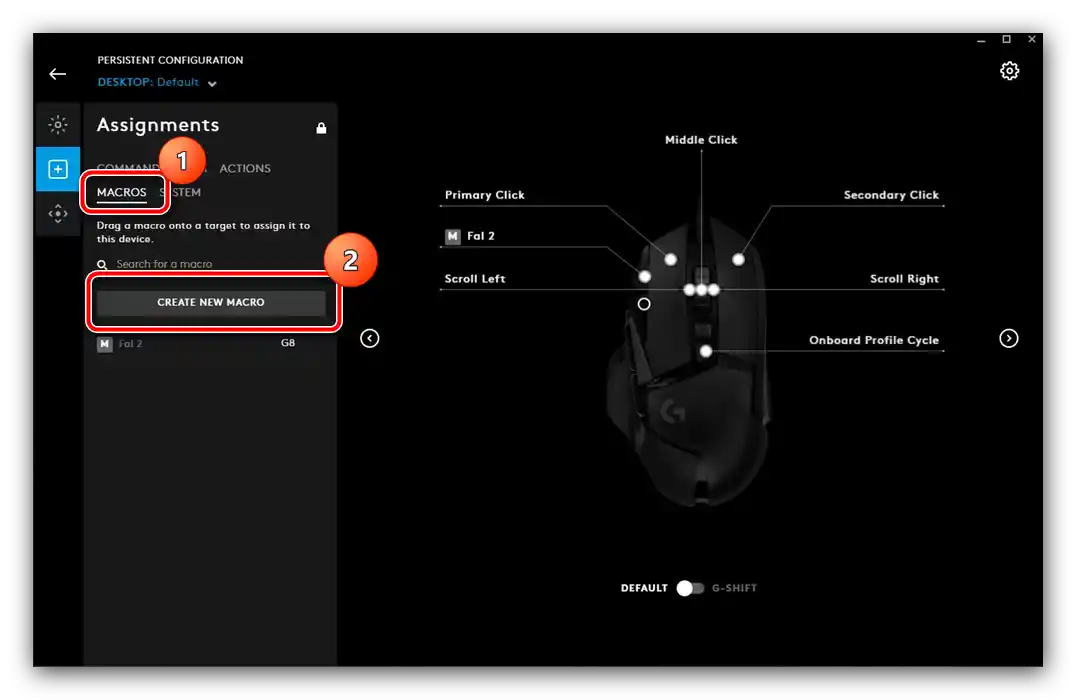
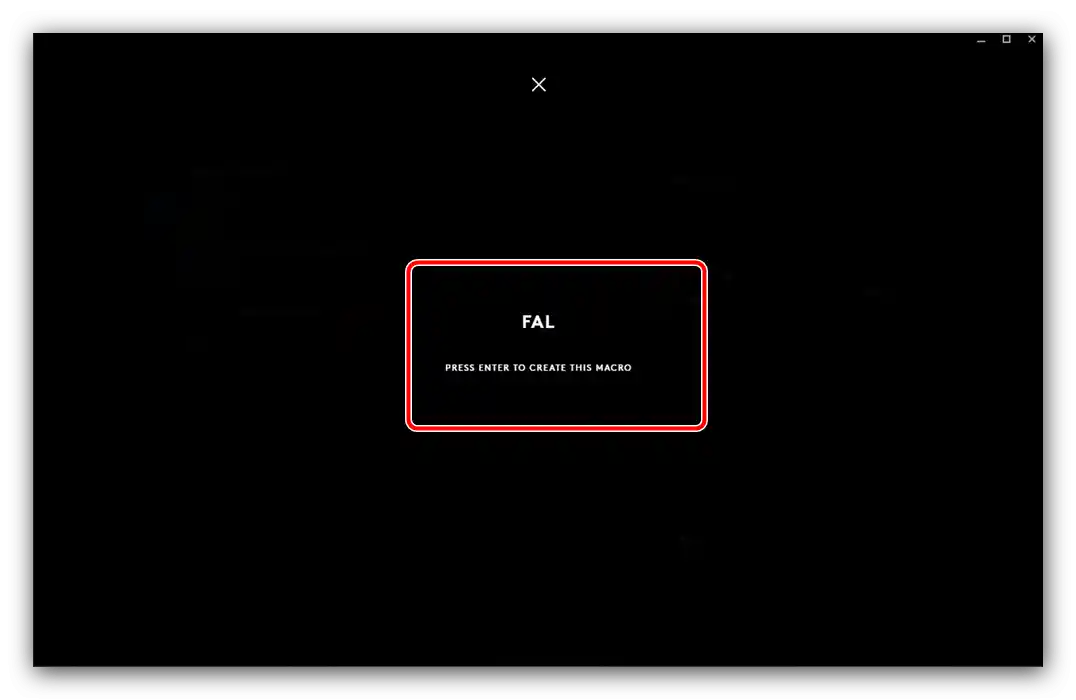
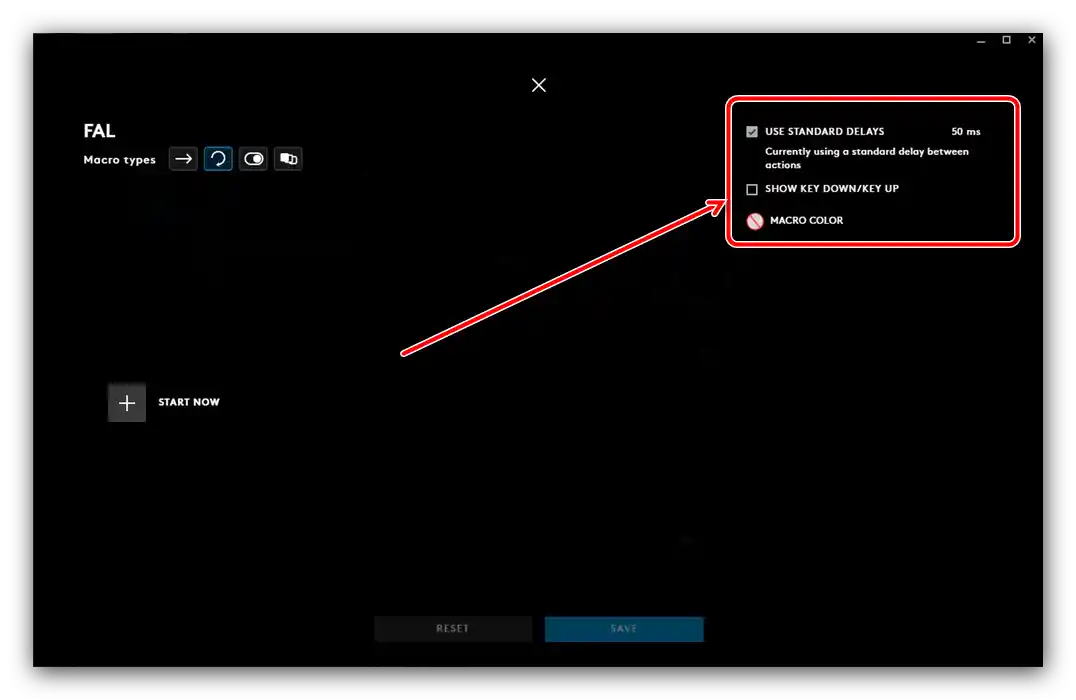
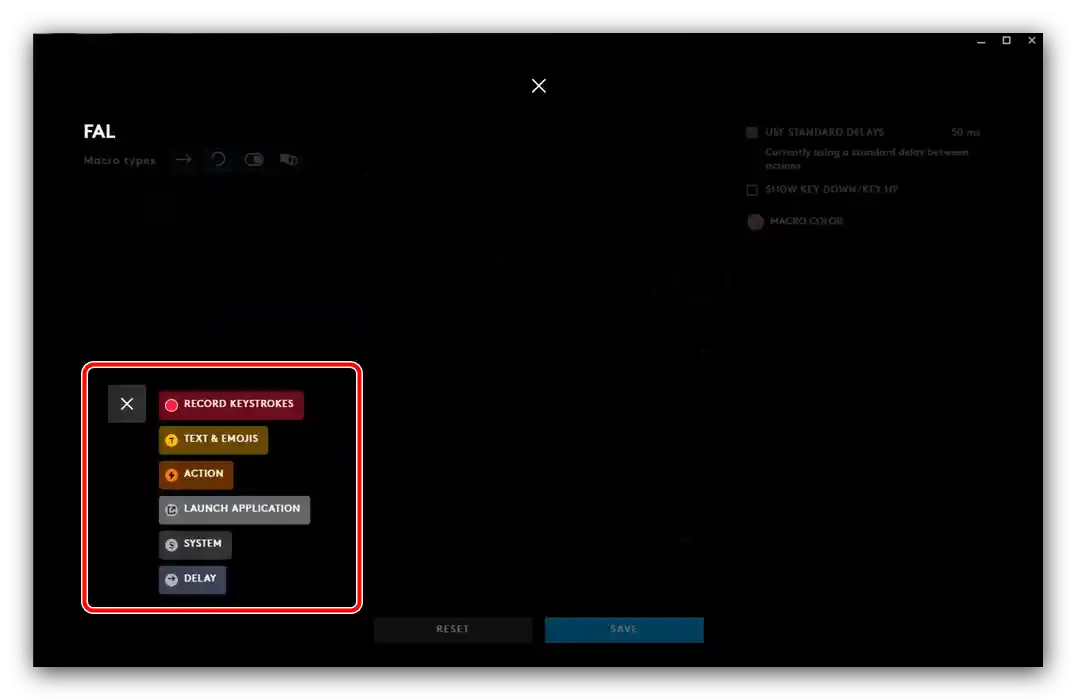
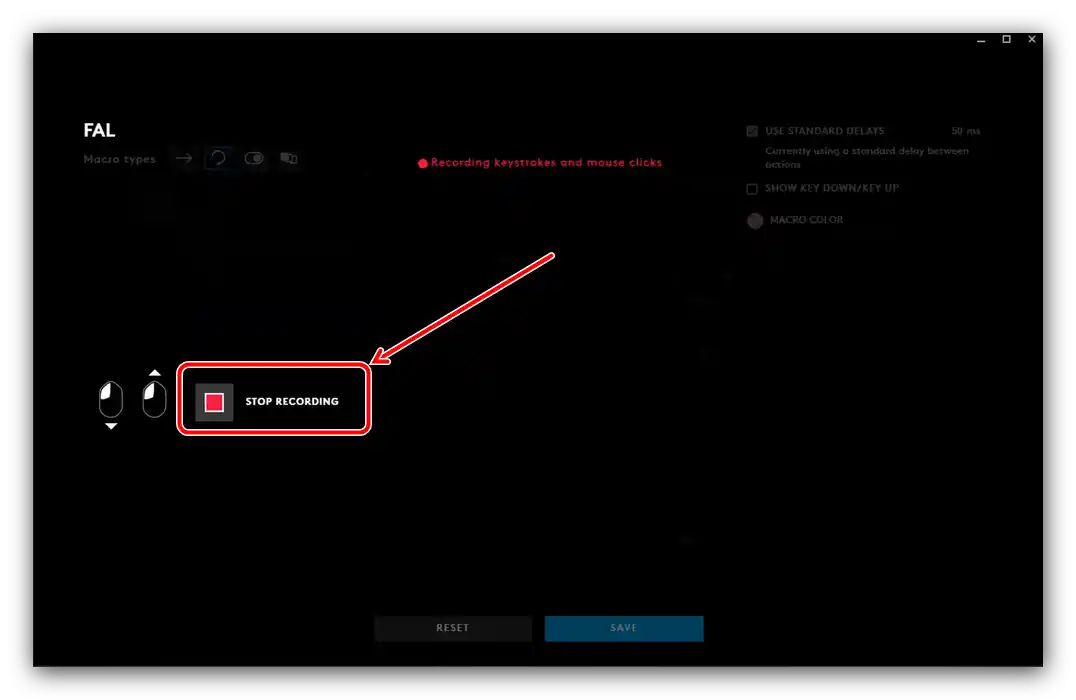
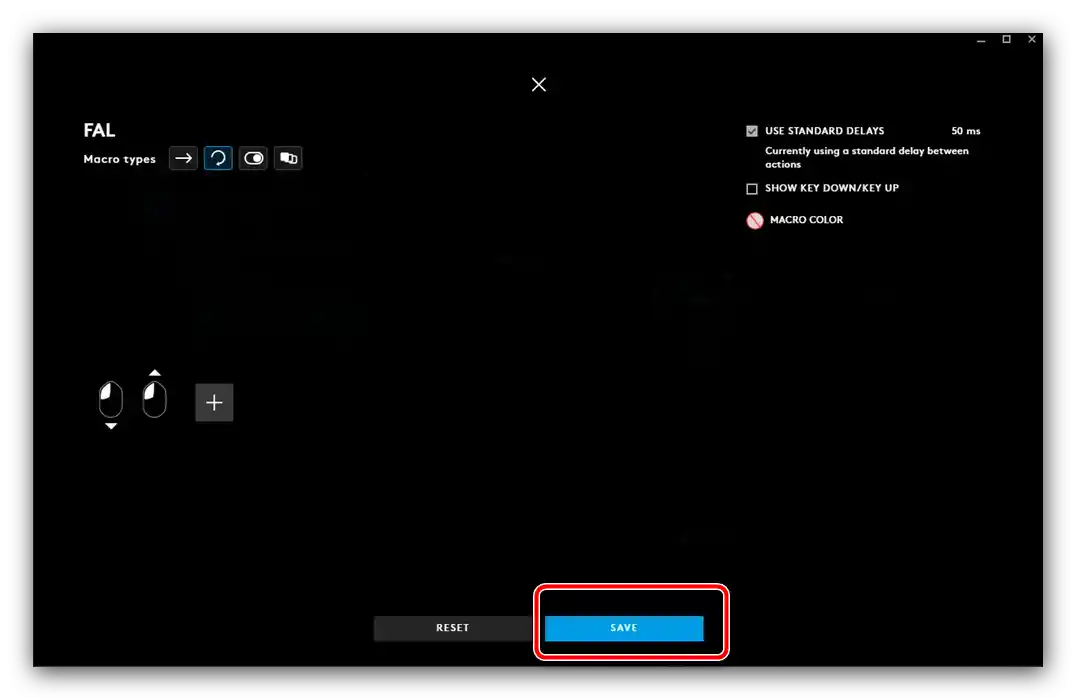
Wrócisz na stronę przypisania, skąd będziesz mógł dodać makro do pojedynczego naciśnięcia jednego z przycisków twojej myszy.
Ustawienie podświetlenia
Dzięki omawianemu rozwiązaniu można również skonfigurować podświetlenie manipulatora – dostępny jest wybór świecenia danej strefy na obudowie.
- W G-Hub wybierz sekcję "LIGHTSYNC". Tutaj dostępne są dwie zakładki, "Primary" i "Logo": w pierwszej ustawia się ogólny profil kolorystyczny, w drugiej – świecenie logo.
- Dla obu opcji dostępny jest wybór koloru (poprzez koło lub wprowadzenie wartości RGB) oraz efektu (rozwijane menu "Effect").
![Opcje podświetlenia w aplikacji konfiguracyjnej do ustawiania myszy Logitech przez G HUB]()
W ostatnim można wybrać różne animacje.
- Po wprowadzeniu ustawień naciśnij"Sync Lightning Zones".
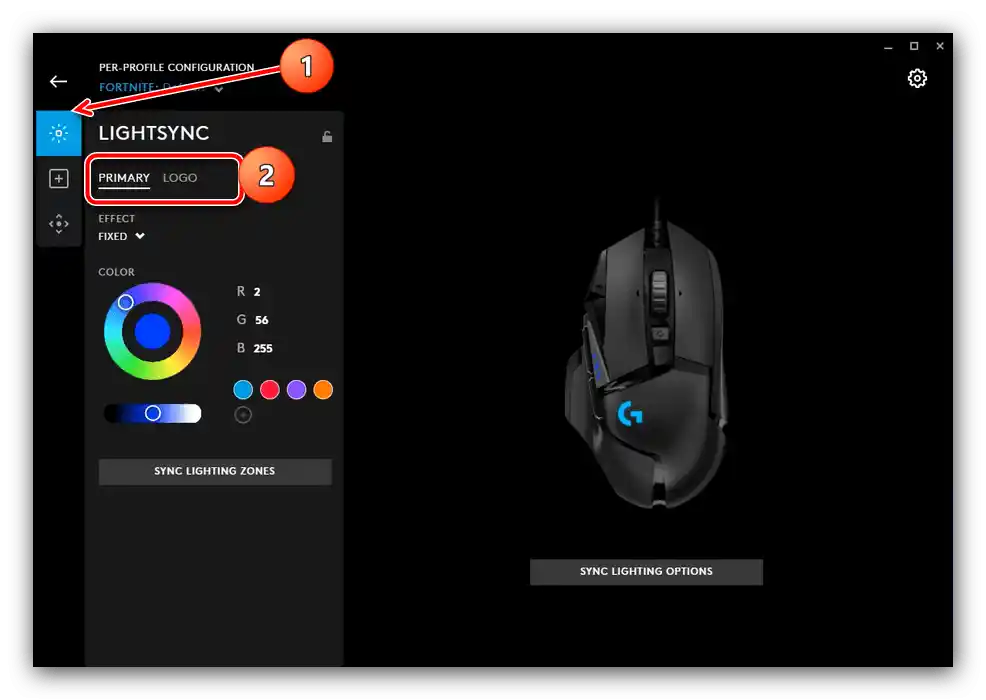
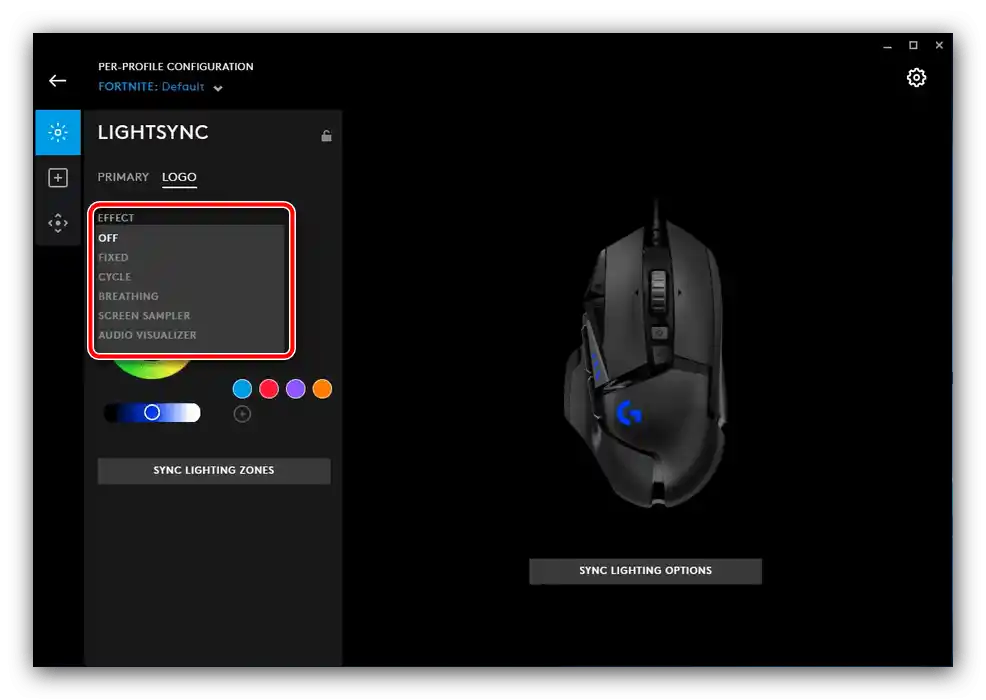
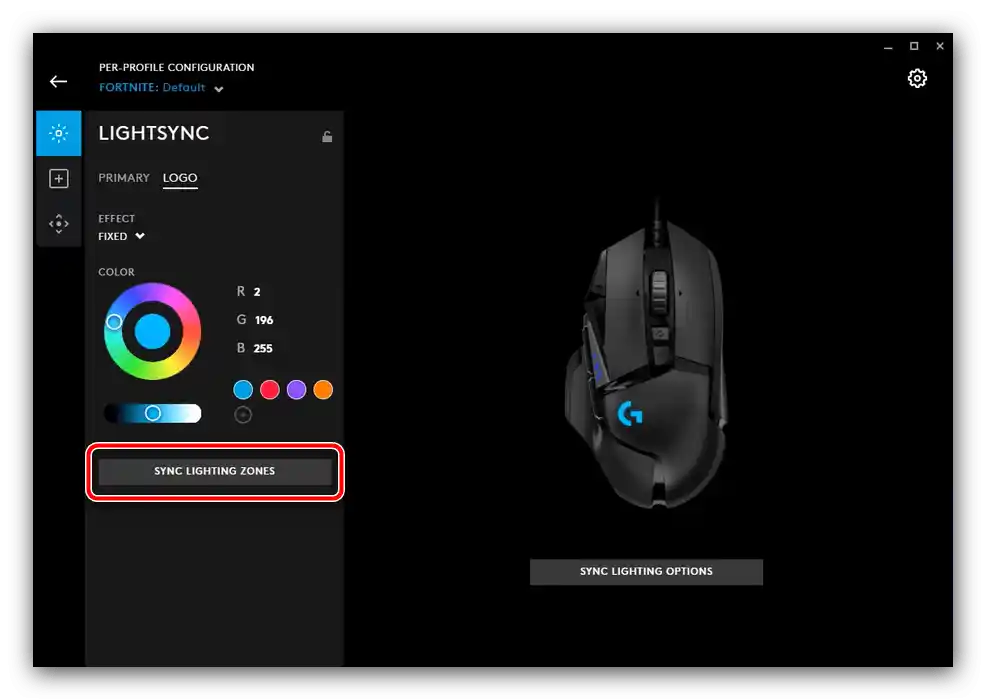
Ustawienie DPI
Dla wielu użytkowników myszy Logitech interesująca jest przede wszystkim możliwość szybkiej zmiany DPI, od którego zależy czułość sensora.Za pomocą Logitech G-Hub tę operację można łatwo wykonać.
- W oknie ustawień przejdź do sekcji "Czułość (DPI)".
- Na tej zakładce znajduje się skala, za pomocą której można ustawić zarówno stałą wartość DPI, jak i drugą, do szybkiego przełączania na nią. Zacznijmy od pierwszej – aby wybrać ilość, kliknij w żądanej pozycji na skali po prawej stronie okna, powinna tam pojawić się biała kropka.
- Aby włączyć drugą, skorzystaj z żółtego wskaźnika – przesuń go w odpowiednie miejsce.
![Drugorzędna liczba czułości w aplikacji konfiguracyjnej do ustawiania myszy Logitech przez G HUB]()
Aby szybko przełączać się między tymi dwoma pozycjami, przejdź do zakładki przypisania, wybierz zestaw "System", przewiń go do bloku "Mysz" i przypisz polecenia "DPI Up", "DPI Down" lub "DPI Cycle" do żądanych przycisków.
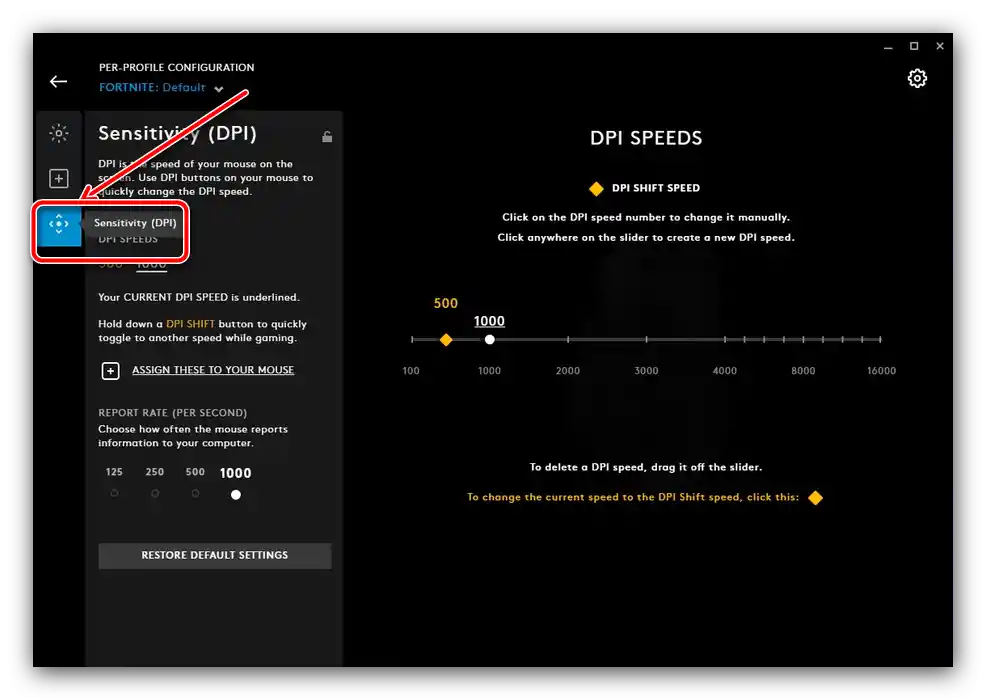
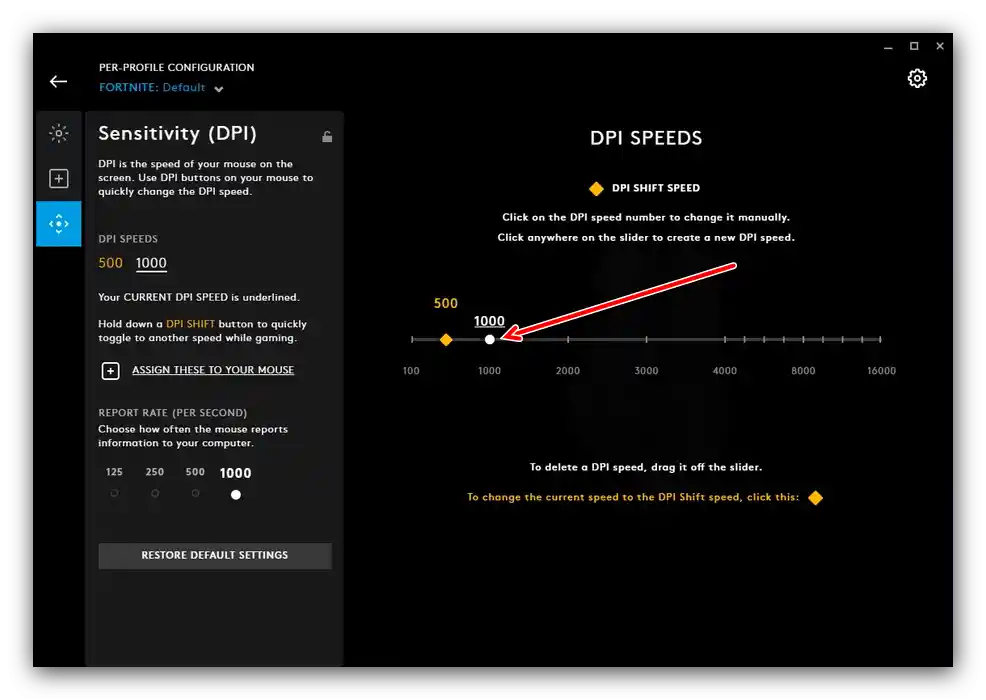
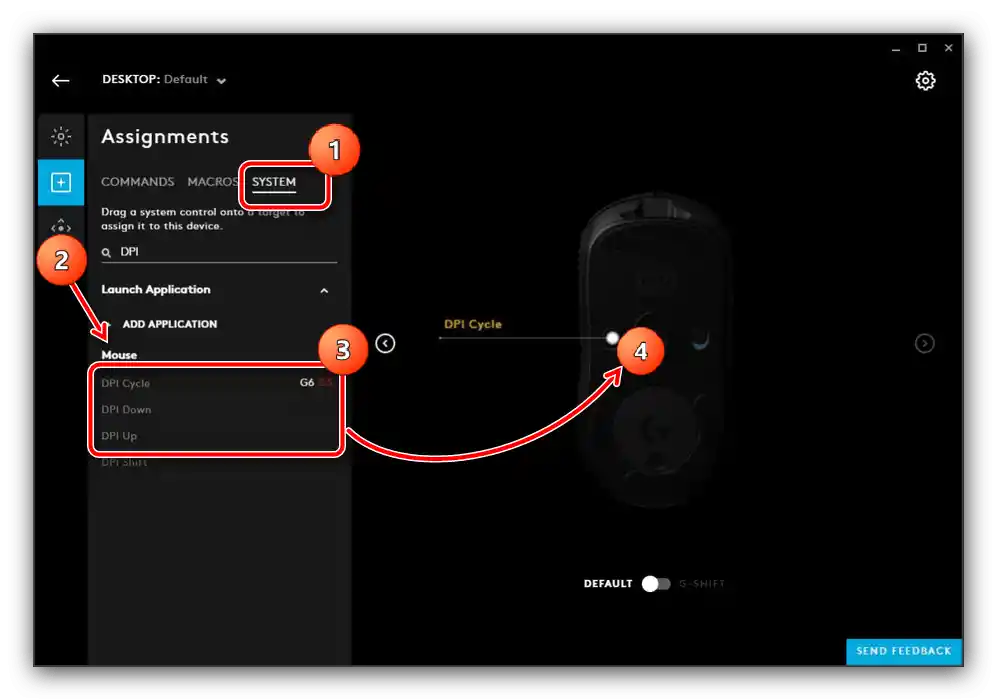
Co zrobić, jeśli Logitech G-Hub nie instaluje się
Aplikacja konfiguracyjna dla urządzeń Logitech pojawiła się stosunkowo niedawno, dlatego niestety mogą występować problemy z jej działaniem. Najbardziej nieprzyjemny z nich – program całkowicie odmawia instalacji. Na szczęście można to naprawić, odwołując się do artykułu pod podanym linkiem i wykonując zawarte w nim instrukcje.
Szczegóły: Co zrobić, jeśli Logitech G-Hub się nie instaluje